Siapa yang tidak tergiur jika ada WiFi yang sangat kencang, tapi dengan kondisi terkunci? Maka dari itu, VCGamers akan memberitahukan tentang bagaimana cara mengetahui password WiFi.
Penasaran dengan caranya? Simak di bawah ini!
Baca Juga: Cara Ganti Password Wifi Paling Mudah 2022
WiFi, Kebutuhan Smartphone dan Laptop

Siapa di sini yang suka pergi ke suatu tempat dan menanyakan password WiFi yang mereka pasang? Penulis juga sering melakukan hal tersebut. Tapi, apakah kalian tahu apa itu WiFi?
Merangkum dari Verizon dan Wikipedia, WiFi atau Wi-Fi merupakan sebuah singkatan dari Wireless Fidelity. Ia adalah sebuah protokol internet tanpa menggunakan kabel (wireless) yang bisa menghubungkan satu alat dengan alat yang lainnya.
WiFi memang terikat dengan keberadaan Internet, tapi secara definisi, tidak ada Internet tetap bisa disebut WiFi. Selama ia memancarkan sinyal yang dapat menghubungkan dua devices atau lebih, maka ia disebut dengan WiFi.
Jika kamu cek Laptop atau Smartphone kamu, ia akan tampil dengan logo seperti gelombang bertingkat. Jika kamu nyalakan, ia akan mendeteksi “sinyal” lain di dekatnya dengan radius tertentu.
Untuk keamanan WiFi, bisa dibagi menjadi dua. Pertama adalah Open Network, yaitu jaringan terbuka yang tidak menggunakan password. Kedua adalah Secured Network, jaringan tertutup khusus bagi mereka yang memiliki password.
Kali ini, penulis akan membahas tentang bagaimana cara untuk mengetahui password Wi-Fi. Simak caranya di bawah ini!
Cara Bagaimana Mengetahui Password WiFi
Sebelum penulis melanjutkannya, terdapat sebuah disclaimer. Semua cara ini hanya bisa dilakukan pada gawai yang telah terhubung dengan Wi-Fi tersebut sebelumnya. Saat ini belum ada cara mengetahui password Wi-Fi yang belum pernah terhubung.
Namun, jika kalian pernah terhubung, kemudian lupa akan passwordnya, cara ini bisa berfungsi 100%.
Baca Juga: Inilah Cara Membuka Pola HP Yang Lupa Dengan Mudah!
Cara Mengetahui Password WiFi – Android
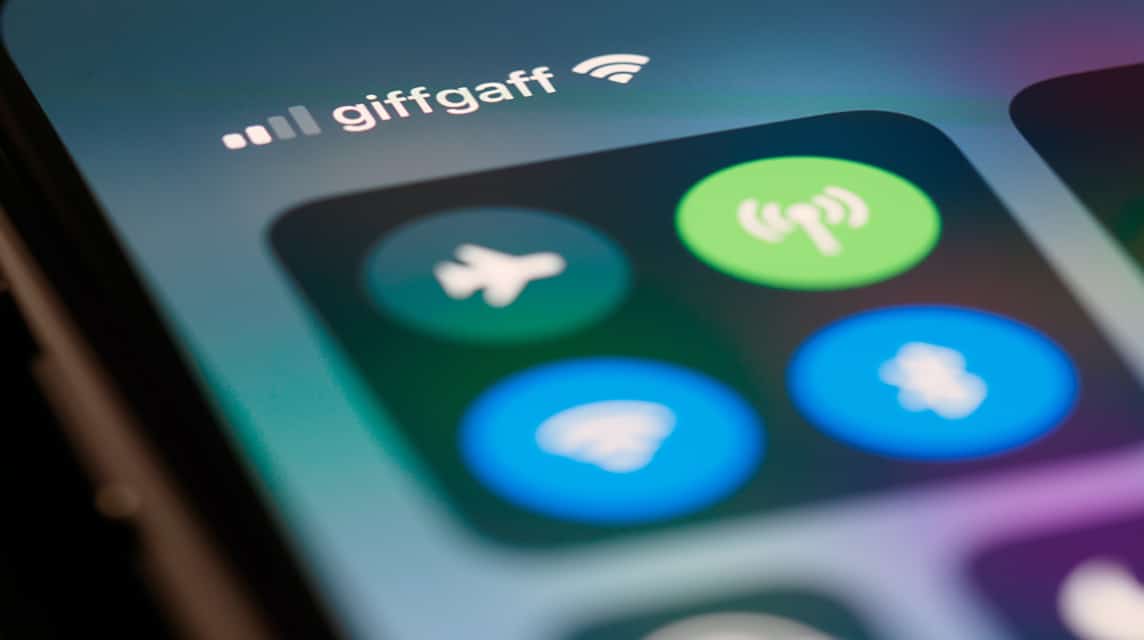
Terdapat dua cara untuk mengetahui Password WiFi melalui Smartphone Android anda. Cara pertama sangat mudah, tidak perlu menggunakan aplikasi tambahan. Sedangkan cara kedua sedikit sulit karena menggunakan aplikasi tambahan.
Penulis mulai dari cara pertama. Cara ini hanya bekerja pada Smartphone dengan OS Android 10 (Android Q) atau versi yang lebih baru. Berikut adalah langkah-langkahnya:
- Masuk ke menu Pengaturan
- Pilih Network & Internet, kemudian pilih “Internet”
- Cari jaringan yang ingin kamu tahu passwordnya, kemudian pilih ikon gear di sisi kanan
- Pilih tombol Share menggunakan ikon QR
- Saat setelah kamu menekan tombol Share, Smartphone kamu akan mengonfirmasi kamu menggunakan kode buka kunci yang kamu gunakan. Bisa berupa Pin, Pola, ataupun ketikan password.
- Setelah terbuka, Pindai QR code atau salin dan tempel password di bawahnya
Cara kedua bisa pakai aplikasi tambahan seperti WiFi Password Viewer. Karena menggunakan aplikasi, tentunya akan jauh lebih rumit.
Pasalnya, tidak semua aplikasi dapat berjalan seperti yang kita harapkan. Ada aplikasi yang meminta pengguna untuk me-root Smartphone terlebih dahulu, bahkan ada yang berupa scam!
Jadi, penulis tidak menyarankan cara ini dan tidak memberitahukan bagaimana aplikasi bekerja. Identitas jaringan menjadi salah satu privasi dari Smartphone. Maka dari itu diperlukan “syarat khusus” untuk bisa masuk ke dalam sistem.
Jika penulis menemukan atau kamu memiliki saran aplikasi WiFi Password Viewer yang mudah, penulis akan segera menambahkannya di artikel ini.
Cara Mengetahui Password WiFi – Laptop
Setelah Android, kini penulis pindah ke Laptop. Terdapat beberapa cara yang bisa kamu gunakan untuk mengetahui Password WiFi yang terhubung dengan Laptop kamu.
Cara Pertama – Control Panel dan Wireless Properties
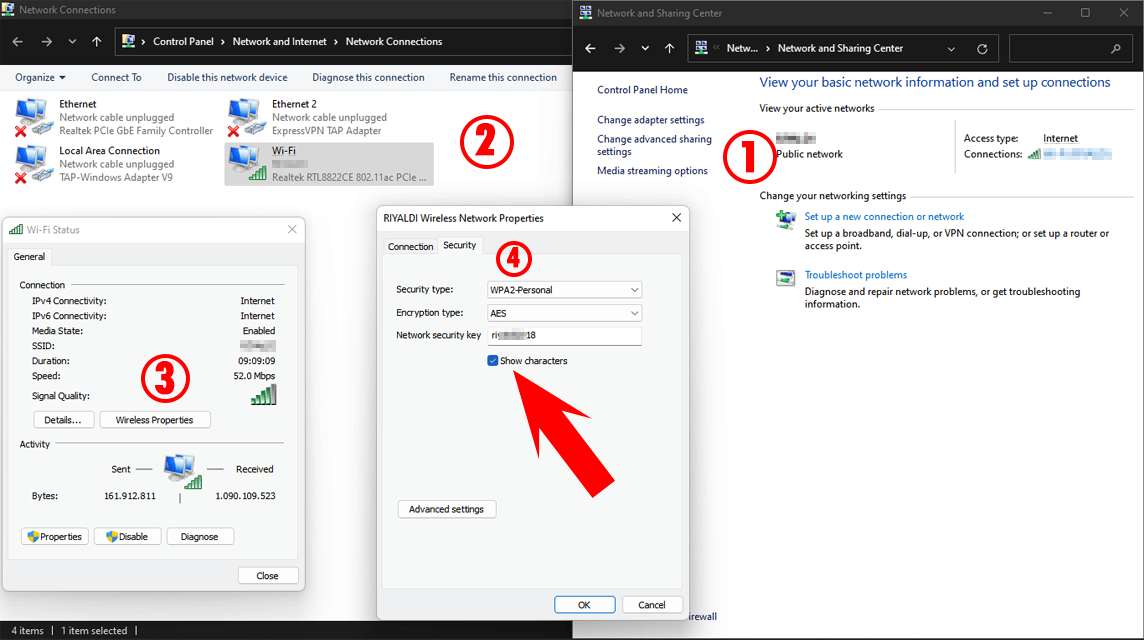
Cara ini cukup mudah karena bisa diakses oleh semua jenis Operating System. Mulai dari Windows 7, 8, 10, dan 11, semuanya bisa menggunakannya. Berikut adalah caranya:
- Buka Control Panel dan pilih “Network and Internet”
- Pilih “Network and Sharing Center”
- Pada menu di sisi kiri, pilih “Change Adapter Setting”. Ia akan menampilkan layar baru dengan Network yang kamu hubungkan.
- Klik dua kali Wi-Fi yang sedang tersambung dengan kamu.
- Pilih Wireless Properties, dan pindahkan tabnya ke “Security”
- Centang box dengan judul “Show Characters”
Cara Kedua – Command Prompt
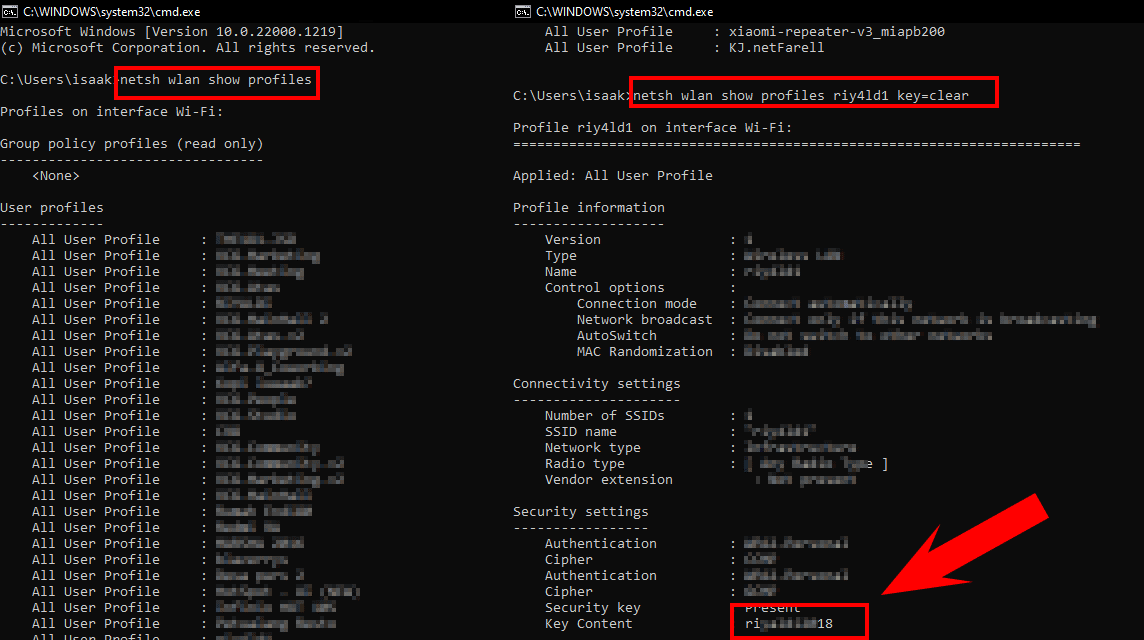
Selanjutnya ada cara yang tidak membuka banyak windows, tapi kamu harus mengingat beberapa kata kunci. Cara tersebut menggunakan Command Prompt. Berikut adalah langkah-langkahnya
- Buka Command Prompt
- Bisa dengan cara tekan tombol Windows + R di Keyboard untuk menuju Run. Kemudian ketik CMD, lalu Enter.
- Atau kamu bisa klik Windows di Keyboard, lalu ketik CMD, kemudian Enter.
- Setelah terbuka, kamu bisa ketik “netsh wlan show profiles”, tanpa tanda petik. Kemudian tekan Enter
- Menu tersebut bertujuan untuk membuka histori nama koneksi yang pernah terhubung dengan laptop kamu
- Pilih nama user profile sesuai yang ingin kamu ketahui. Pada foto di atas, penulis ingin mengetahui Password dari Profile riy4ld1. Kemudian ketik “netsh wlan show profiles (nama profile) key-clear”, tanpa tanda petik.
- Tekan Enter. Setelah itu, lihat di bagian Security Settings, maka akan muncul password WiFi tersebut di Key Content.
Bonus – Cara Melihat Password Wifi – Macbook
Meski penulis tidak memiliki Macbook, tapi penulis menemukan cara yang bisa kamu gunakan untuk melihat Password Wifi di Macbook. Berikut adalah caranya:
- Buka Finder dan tekan Go
- Cari Keychain Access dan klik dua kali untuk membukanya
- Cari nama Network Profile yang kamu gunakan
- Setelah menemukannya, klik dua kali di menu “Attributes” dan klik “Show password”
Baca Juga: 5 Kelebihan Macbook M2 yang Harus Kamu Ketahui
Penutup
Itulah cara mengetahui Password WiFi yang sedang ataupun pernah terhubung dengan device kamu. Semoga, dengan informasi ini, kamu bisa mengetahui Password WiFi lebih mudah. Tapi, jika WiFi tersebut milik pribadi, lebih baik izin terlebih dahulu kepada pemiliknya untuk disebarkan.
Jadi, cara mana yang kamu suka?
Penuhi kebutuhan game kamu dengan Top-Up melalui VCGamers Marketplace dan dapatkan promo menarik di dalamnya!












